CentOS 8(1905)システムをVMware仮想マシンにインストールするためのチュートリアル図
世界的に有名な仮想マシンソフトウェアVMware-workstation-full-15.5.0-14665864.exeが更新され、VMware Workstation Pro 15が包括的に変換され、UlインターフェイスとLOGOアイコンが作り直されました。VMwareWorkstationを使用すると、オペレーティングシステムとアプリケーションを1つにまとめることができます。仮想マシン内で実行されます。仮想マシンは、ホストオペレーティングシステムを独立して実行する個別の環境です。
CentOS 8が正式にリリースされました! CentOSは、Red Hatの再配布ポリシーに完全に準拠し、アップストリーム製品と完全に機能的に互換性があるように努めています。 CentOSによるコンポーネントの変更は、主にRedHatの商標とアートワークを削除することです。このバージョンには、新しいRHELアップストリームであるCentOSStreamsも含まれています。
CentOS 8は、Red Hat Enterprise Linux 8https://www.zalou.cn/article/170865.htmに基づいて正式にリリースされました。
CentOS 8の主な変更点は、RedHat Enterprise Linux 8と同じです。Fedora28とカーネルバージョン4.18に基づいて、ハイブリッドクラウド展開全体で安定した、安全で一貫性のある基盤をユーザーに提供し、従来のワークロードと新しいワークロードをサポートします。ツール。
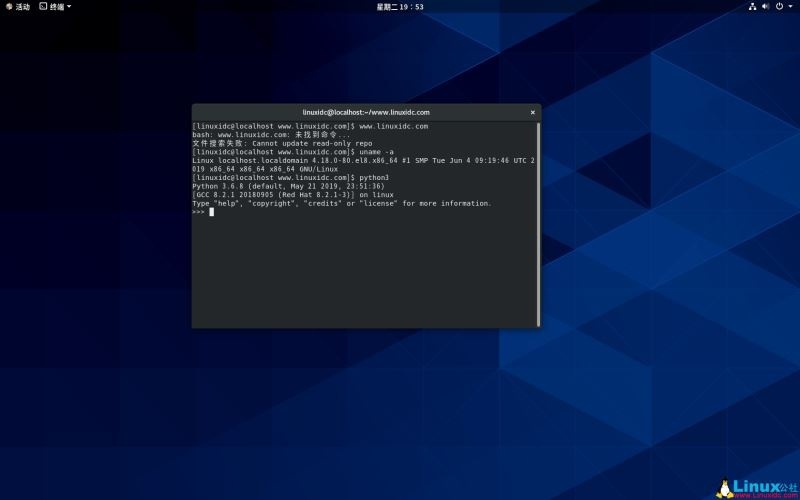
CentOS 8.0(1905)システムをVMware仮想マシンにインストールする詳細なプロセスを以下に記録します。
この章の内容:CentOS 8のインストール(CentOS-8-1905)
1.インストールCD、[CentOS Linux8.0.1905のインストール]を選択します
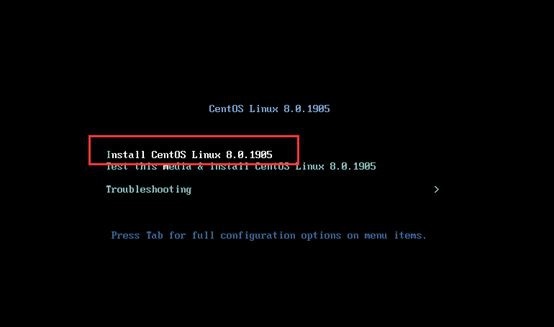
2.システム言語を選択します。ここでは英語または中国語を選択しました。下にスクロールするだけです。
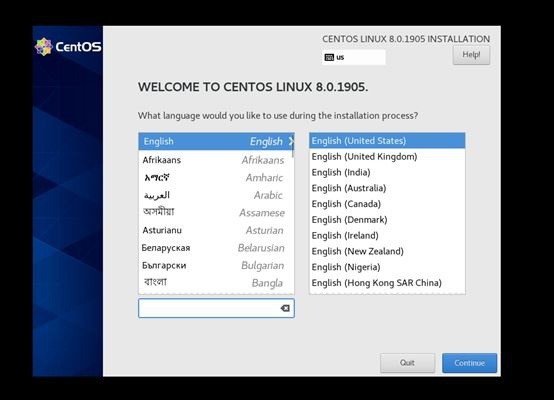
3.キーボード、パーティション、システム言語、インストール方法(ここでは最小限のインストール、またはGUIインストール-インターフェイス付きを選択)、タイムゾーン、ネットワーク構成などを設定します。
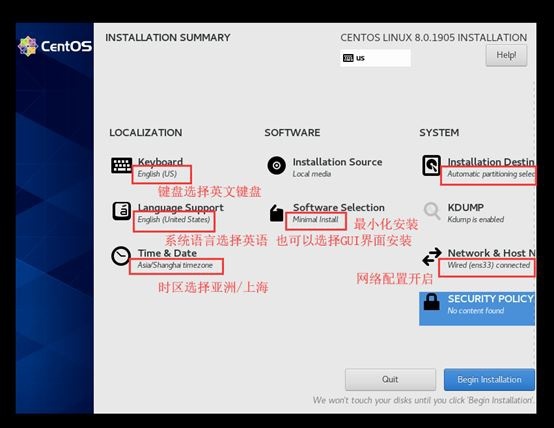
4.パスワードを設定し、インストールが成功するのを待ちます
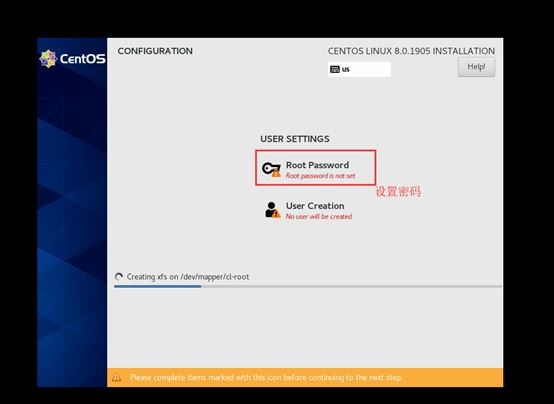
5、システムを再起動します
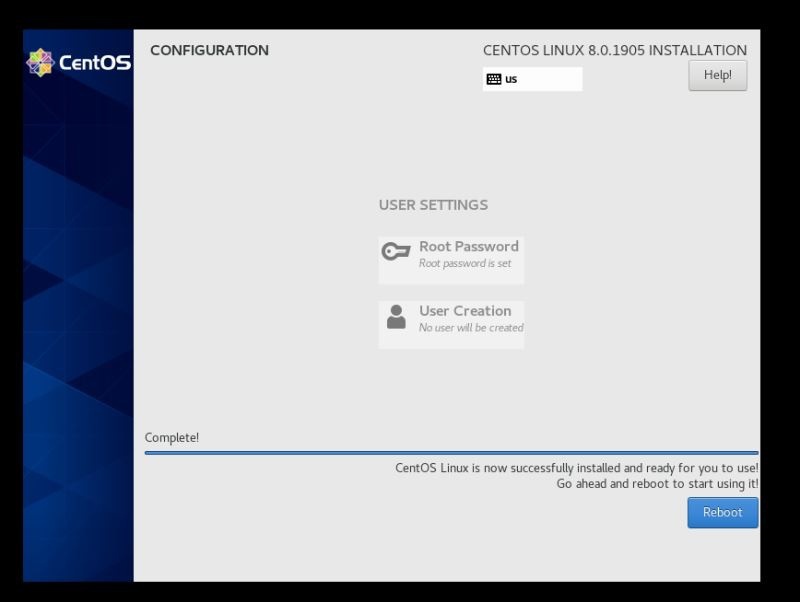
6、インストールは成功しました
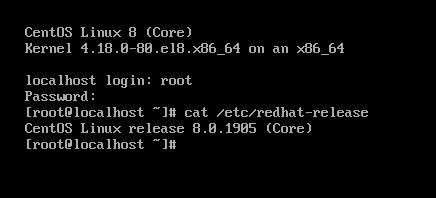
総括する
上記は、編集者が紹介したCentOS 8(1905)システムインストールチュートリアル図です。お役に立てば幸いです。ご不明な点がございましたら、メッセージを残してください。編集者から返信があります。 ZaLou.Cnのウェブサイトをご支援いただきありがとうございます。
この記事があなたに役立つと思うなら、再版を歓迎します、出典を示してください、ありがとう!
Recommended Posts